Fix: Im Rockstar Games Launcher ist ein Fehler aufgetreten
In diesem Artikel werden wir versuchen, das Problem „Ein Fehler ist aufgetreten“ zu lösen, das auftritt, wenn wir ein Spiel über den Rockstar Games Launcher öffnen möchten.
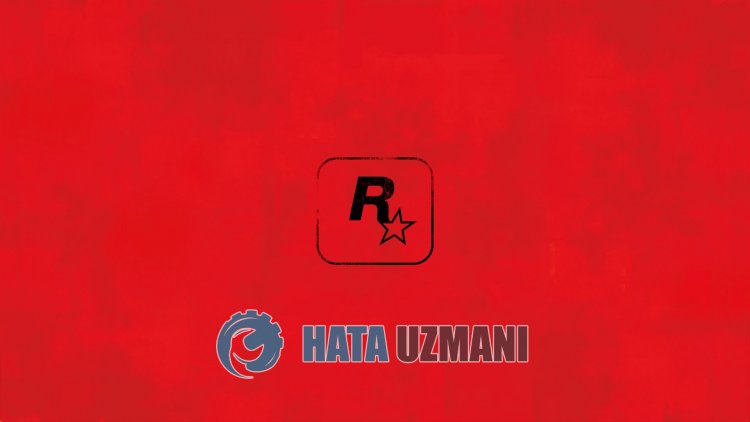
Benutzer von Rockstar Games Launcher erhalten beim Öffnen eines Spiels in der Anwendung den Fehler „Ein Fehler ist aufgetreten“ und können das Spiel nicht ausführen. Wenn Sie mit einem solchen Problem konfrontiert sind, können Sie die Lösung erreichen, indem Sie die folgende Aktion ausführen.
Was ist Rockstar Games Launcher? Ein Fehler ist aufgetreten?

Dieser Fehler wird dadurch verursacht, dass die Social Club-Anwendung blockiert oder beschädigt ist. Natürlich kann ein solcher Fehler nicht nur wegen dieses Problems auftreten, sondern auch wegen vieler anderer Probleme. Dazu werden wir versuchen, das Problem zu lösen, indem wir Ihnen einige Vorschläge machen.
So beheben Sie einen Fehler im Rockstar Games Launcher
Wir können das Problem lösen, indem Sie die folgenden Vorschläge befolgen, um diesen Fehler zu beheben.
1-) Überprüfe den Rockstar Games Launcher Service
Wenn der Rockstar Games Launcher-Dienst nicht richtig funktioniert, können viele Fehler auftreten. Lassen Sie uns dazu den Dienst von Rockstar Games überprüfen, indem Sie den folgenden Vorschlag ausführen.
- Wir schreiben "Dienste" auf den Startbildschirm der Suche und öffnen ihn.
- Auf dem sich öffnenden Bildschirm finden wir den Dienst "Rockstar Game Library Services" und doppelklicken darauf.
- Der Starttyp wird auf dem sich öffnenden Bildschirm deaktiviert. Wir ändern die deaktivierte Option in "Auto" und drücken die Schaltfläche "Übernehmen".

- Nach diesem Vorgang wird die Schaltfläche Start geöffnet. Dann führen wir den Dienst aus, indem wir auf die Schaltfläche "Start" klicken.

Nach diesem Vorgang wird nun der Dienst "Rockstar Game Library Services" ausgeführt. Jetzt können Sie das Rockstar Games Launcher-Programm problemlos ausführen.
2-) Socil Club löschen
Wir können dieses Problem beseitigen, indem wir den in Rockstar Games gehosteten Social Club-Ordner vollständig löschen, der sich in meinem Windows-Dokumentenordner befindet. Dafür;
- Schließen Sie Rockstar Games vollständig.
- Schalten Sie diesen Computer ein.
- Greifen Sie auf den Ordner "Meine Dokumente" auf derlinken Seite zu.
- Öffnen Sie den Ordner "Rockstar Games" im Ordner.
- Leeren Sie den Papierkorb, indem Sie die Datei "Social Club" auf dem sich öffnenden Bildschirm löschen.
Führen Sie nach diesem Vorgang die Rockstar Games Launcher-Anwendung als Administrator aus.
3-) Rockstar Games Launcher deinstallieren
Entfernen Sie den Rockstar Games Launcher sofort von Ihrem Computer, nachdem Sie den obigen Vorgang durchgeführt haben. Rufen Sie dann den unten stehenden Link auf und installieren Sie die Rockstar Games Launcher-Anwendung erneut auf Ihrem Computer.
Rockstar Games Launcher herunterladen
Nach Abschluss des Installationsvorgangs können Sie die Anwendung ausführen und prüfen, ob das Problem weiterhin besteht.
Ja, Freunde, wir haben unser Problem unter diesem Titel gelöst. Wenn Ihr Problem weiterhin besteht, können Sie nach den aufgetretenen Fehlern fragen, indem Sie unsere FORUM-Plattform aufrufen, die wir haben geöffnet.








![Wie behebe ich den YouTube-Server-Fehler [400]?](https://www.hatauzmani.com/uploads/images/202403/image_380x226_65f1745c66570.jpg)










